Si con frecuencia sufres una pequeña punzada de pánico cuando le entregas tu teléfono a alguien y porque tienes correos electrónicos/documentos/imágenes u otros archivos confidenciales en tu dispositivo, entonces necesitas una forma de ocultar esos archivos de miradas indiscretas.
Tal vez tengas algunas aplicaciones instaladas de las que no estés realmente orgulloso; nadie necesita saber sobre ese juego Farming Sim que juegas. De cualquier manera, hemos reunido una lista de diferentes formas en que puedes mantener seguros tus archivos personales y aplicaciones.
Si realmente deseas tener el control total sobre lo que aparece en tu teléfono, es posible que debas rootearlo.
Si prefieres no hacerlo, también hemos incluido algunas opciones no root. Además, Android tiene algunas características integradas que puedes usar para mantener en secreto las cosas secretas.
En este articulo verás:
Cómo ocultar tus aplicaciones en Android
La forma más fácil de ocultar tus aplicaciones, archivos y datos privados cuando le entregas tu teléfono inteligente Android estándar a otra persona es usar una cuenta de invitado.
Puedes configurar un usuario invitado en tu dispositivo desde el menú de configuración.
Simplemente desplázate desde Sistema > Avanzado > Múltiples usuarios para acceder al menú.
Una vez que hayas configurado todo, puedes cambiar rápidamente entre tu cuenta principal y una cuenta de invitado desde el menú desplegable.
Los invitados obtienen una experiencia que es como si el teléfono recién se hubiera sacado de su caja y se hubiera encendido por primera vez.
No se inicia sesión en nada y solo se muestran las aplicaciones preinstaladas en el cajón de aplicaciones. También puedes elegir si deseas permitir que los invitados puedan hacer llamadas o no.
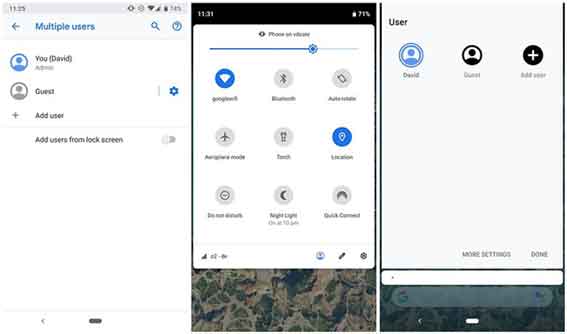
Tener una segunda cuenta en tu teléfono también es perfecto si a menudo le das tu teléfono inteligente a la misma persona. Un buen ejemplo de esto es un padre que le da su teléfono a su hijo para ver videos o jugar.
Puedes configurar una cuenta separada que solo muestre las aplicaciones que deseas que vea tu hijo y cambiar entre las dos de forma rápida y sencilla.
Los conceptos básicos para ocultar sus archivos y aplicaciones
Si bien algunos fabricantes han agregado funciones de ‘bóveda’ para proporcionar un espacio seguro en los teléfonos (Carpeta segura de Samsung o Espacio privado, por ejemplo), el Android estándar no ha sido muy bueno para lidiar con la necesidad de mostrar archivos y carpetas de manera selectiva.
Lo que los usuarios con cualquier versión de Android pueden hacer para una solución de privacidad realmente básica es modificar los nombres de las carpetas que contienen el contenido que se desea ocultar.
Entonces, si deseas ocultar tus imágenes, abre un explorador de archivos (hay uno básico integrado en Android Marshmallow y más reciente), selecciona la carpeta con las imágenes que deseas ocultar y modifica su nombre.
Ahora, no mostrará tus imágenes en tu galería o archivos en carpetas.
Por supuesto, no está realmente muy oculto: Android ya no muestra automáticamente la información en su pantalla, pero si pierdes el teléfono, los archivos aún son totalmente accesibles.
Del mismo modo, puedes ocultar esas molestas aplicaciones preinstaladas que llegan con tu teléfono sin usar una aplicación de terceros.
Para hacerlo, debes navegar a Configuración> Aplicaciones y luego elegir la aplicación que deseas ocultar. Por supuesto, si no puedes desinstalarlos, generalmente puedes deshabilitarlos.
Ayuda externa
A menos que desees lo más básico de ocultar y ‘proteger’ de miradas indiscretas, probablemente querrá recurrir a la ayuda de un tercero para obtener un mejor control de sus datos, archivos y aplicaciones. Afortunadamente, hay un montón de aplicaciones para ayudarte a lograr tu objetivo.

Oculta tus aplicaciones
Si solo deseas ocultar, en lugar de asegurar, tus aplicaciones, una de las formas más fáciles de hacerlo es instalar un iniciador que no esté en stock (suponiendo que tu fabricante no haya proporcionado una opción nativa para ocultar aplicaciones).
Hay mucho para elegir y que permite ocultar aplicaciones, pero entre los más populares en Play Store se encuentra el siempre presente Nova Launcher.
Nova Launcher
Si bien hay una versión gratuita de Nova Launcher, necesitarás la actualización Prime paga para desbloquear la opción de ocultar aplicaciones.
Si compras eso, deberás navegar a Nova Launcher> Configuración de Nova> Cajones de aplicaciones y widgets y luego desplazarte hacia abajo hasta la opción Grupos de cajones> Ocultar aplicaciones.
Descargar Nova Launcher
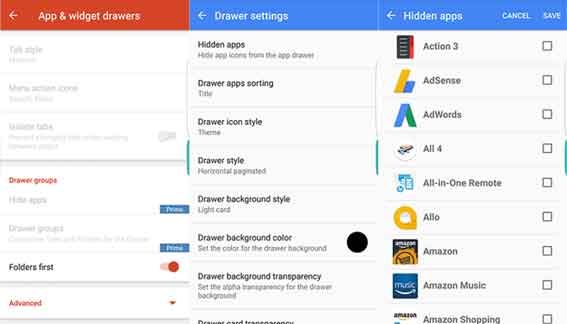
Apex Launcher
Apex Launcher es otra opción popular que incluye la capacidad de ocultar aplicaciones, excepto que no requiere una actualización paga para acceder a la función.
Simplemente abre Configuración> Configuración del cajón> Aplicaciones ocultas para controlar cuáles están visibles en el cajón de aplicaciones.
Descargar Apex Launcher
Bloquea tus aplicaciones
Bien, tal vez hayas ocultado tus aplicaciones usando las opciones anteriores, pero en el fondo sabes que lo que quieres es seguridad, no ofuscación.
Para evitar que las personas abran sus aplicaciones, ocultas o no, tienes varias opciones de terceros disponibles. Probablemente querrás probar un par para encontrar la que más te guste.
AppLock
Una de las opciones gratuitas más populares en Play Store para agregar un bloqueo a sus aplicaciones es AppLock.
También funciona para videos e imágenes, pero tenemos más sugerencias para bloquear esos elementos más adelante.
Además de permitir bloquear aplicaciones y otros elementos, también tiene una función útil que permite evitar que se desinstale la aplicación. Una vez que esta Protección avanzada esté activada, deberás usar una contraseña que configurarás previamente para desinstalarla.
En caso de desearlo, puedes deshabilitar la Protección avanzada cuando no necesites usarla.
Descargar App Lock
AppLock Fingerprint
Una cosa que vale la pena tener en cuenta es que hay otra versión llamada ‘AppLock Fingerprint’, aunque ambas aplicaciones ahora admiten el desbloqueo por huella dactilar.
También trae otras opciones, como una instantánea de selfie de cualquier persona que intente acceder a tu teléfono sin autorización y la capacidad de bloquear el teléfono de forma remota. Ambos también ofrecen actualizaciones pagas en la aplicación.
Una vez instalado, solo necesitas desplazarte por una lista de sus aplicaciones instaladas y seleccionar cuáles deseas proteger. Luego, cada vez que abra una de esas aplicaciones, se te pedirá una contraseña o huella digital para desbloquearlas.
Ah, y si los anuncios son demasiado molestos, puedes pagar una versión premium que los elimine.
Descargar AppLock Fingerprint
Ir de incógnito con Hide It Pro
Hasta ahora, todas las aplicaciones en esta lista hacen exactamente lo que esperas que hagan, pero hay otras opciones encubiertas disponibles que se esfuerzan un poco más en ocultar el hecho de que estás ocultando que se muestren los archivos y las aplicaciones.
Por ejemplo, Hide It Pro usa un ícono que lo describe como un «administrador de audio» y cuando abres la aplicación por primera vez, lo que ve son algunas configuraciones de audio. Mantén presionado el logotipo y podrás acceder a la sección segura de tu teléfono donde se pueden encontrar todos tus archivos, aplicaciones y otros contenidos ocultos.
Hide It Pro también incluye otras funciones, como el cifrado de archivos caso por caso, pero para algunos aspectos (como la navegación o la mensajería segura) deberás instalar los complementos por separado.
Descargar Hide it Pro

Recuerda
La aplicación que utilices para ocultar o proteger tus archivos y otras partes dependerá de lo que desees lograr. Si simplemente deseas ocultar los archivos para que no aparezcan, puedes hacerlo sin instalar nada, pero no ofrecerá mucha protección si tienes datos allí a los que alguien quiere (y tiene la oportunidad) de acceder.
Con tantas aplicaciones para elegir en Play Store, ¡quizás tengas una favorita que no esté en esta lista! ¡Haznos saber qué aplicación prefieres en los comentarios a continuación!


